ウィジェットにLINEを設定する
UPDATE 2025.11.10
iPhoneのホーム画面でよく使うトークをすぐに表示できます
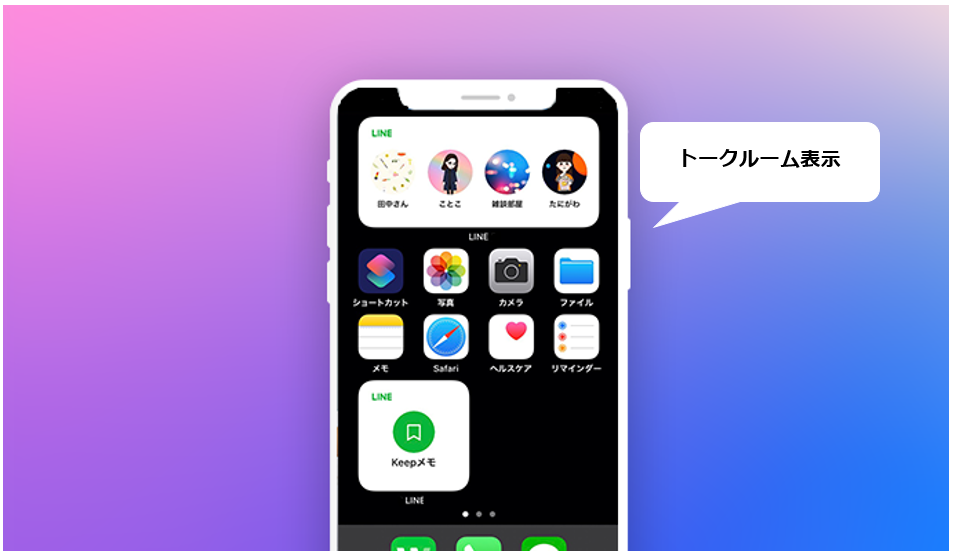
iOS14以降のバージョンにて、ホーム画面でウィジェットが使えるようになりました。LINEのウィジェットでは、頻繁に連絡をとる友だちのトークルームをホーム画面からワンタップで表示することができます。カスタマイズして、より快適により素早く情報にアクセスしましょう。
ウィジェットとは?
※本機能はiOS14以上、iOS版「LINE」10.21.0以上でご利用いただけます。
ウィジェットを追加する
1.iPhoneのホーム画面で、何も表示されていない部分を長押しし、上隅の[+]ボタンをタップ。
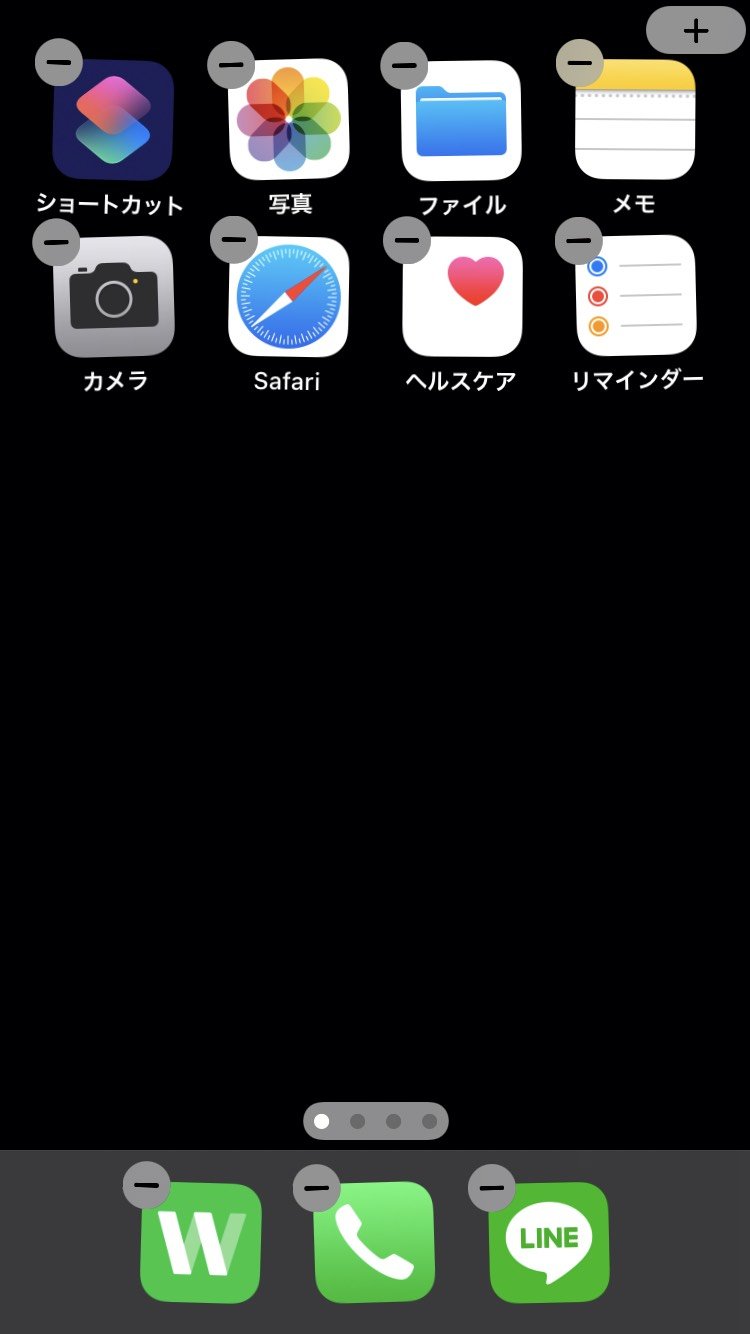
2.「LINE」を選択します。
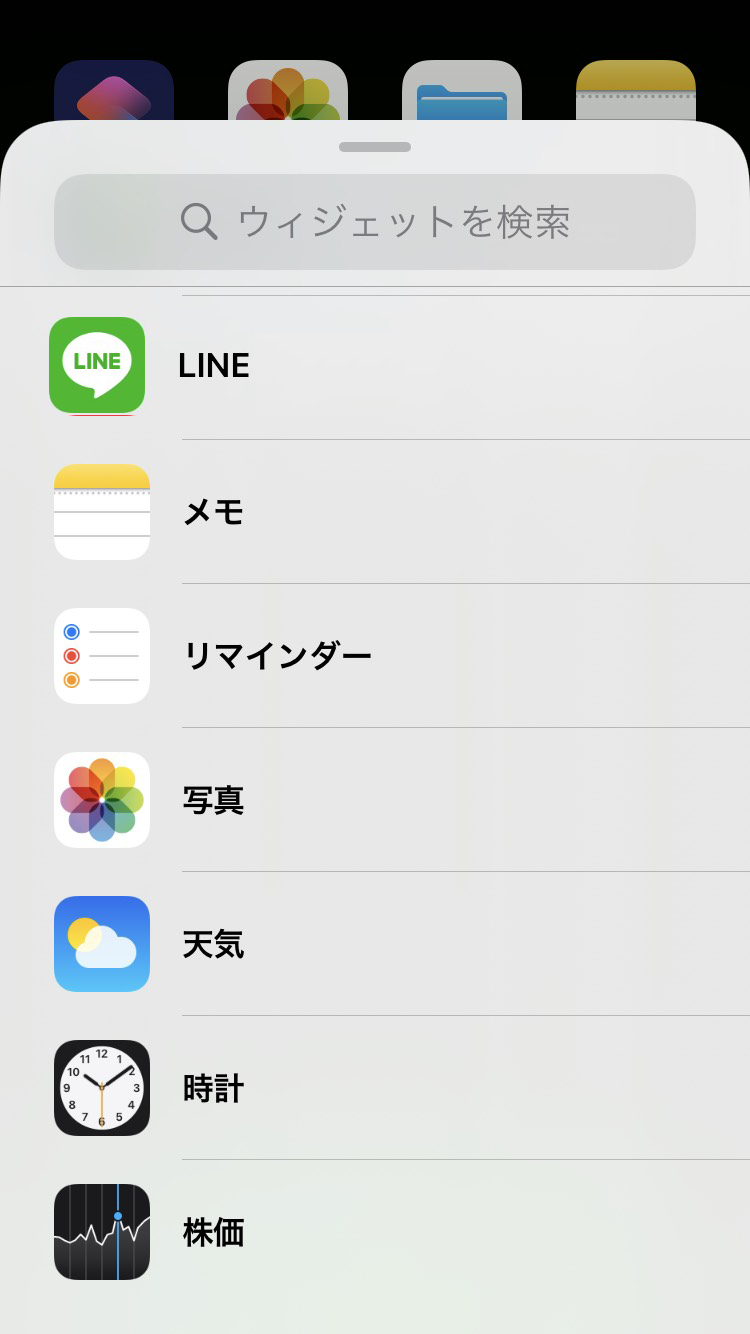
3.配置したいウィジェットを左右にスワイプして選択し、「ウィジェットを追加」をタップ。
配置できるウィジェットは以下の通りです。
- トークルーム(詳細はこちら)
※2025年秋をもちまして、LINE NEWSのウィジェット機能の提供を終了しました。
機能終了後もウィジェット設定画面でLINE NEWSの選択は可能ですが、選択してもウィジェットにLINE NEWSは掲載されません。
あらかじめご了承ください。
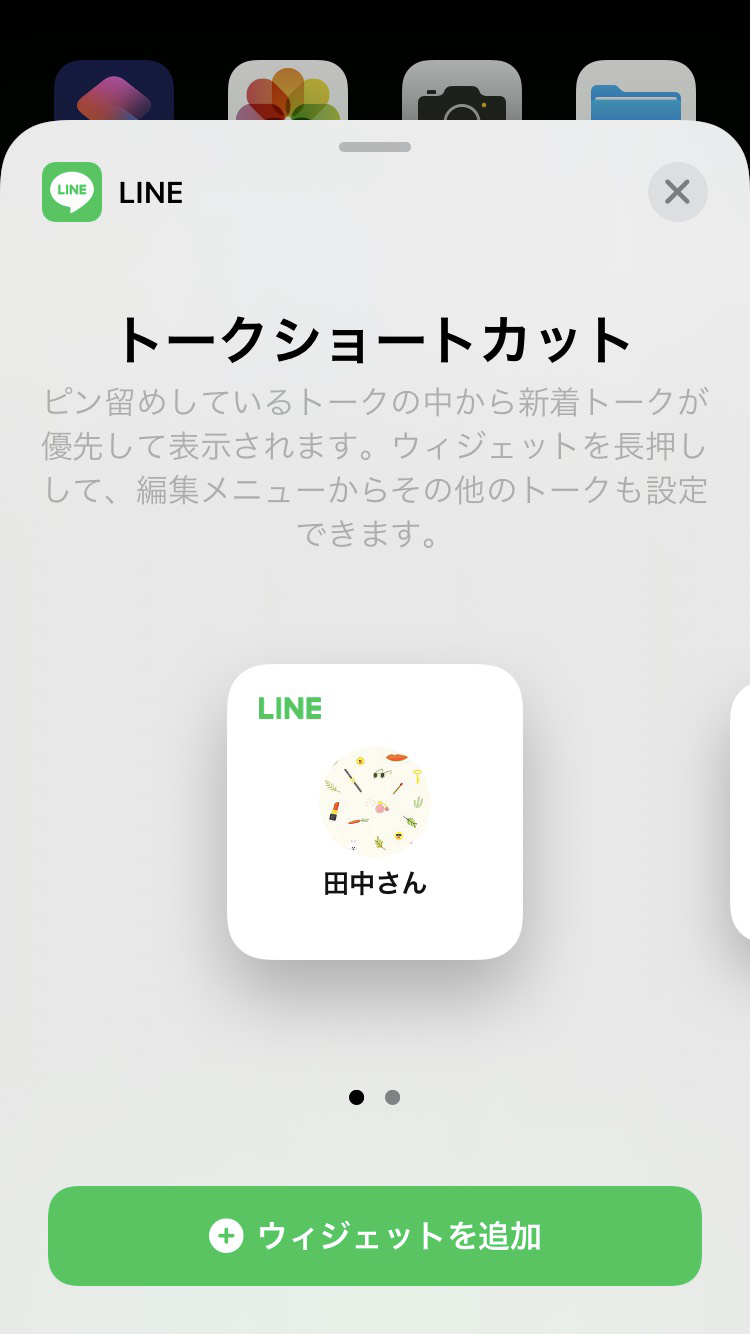
4.ウィジェットがホーム画面に追加されました。
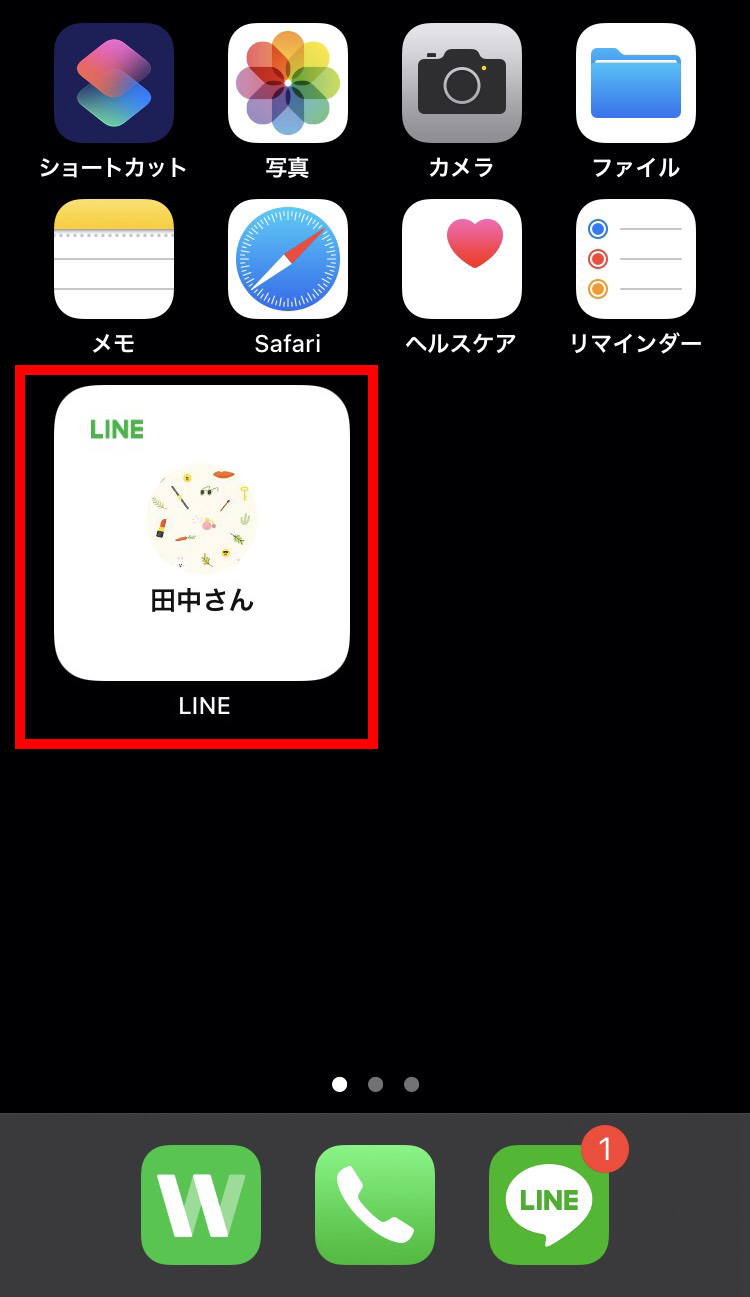
ウィジェットの種類
トークルーム
LINEのトークルームを直接開くことができるウィジェットを、大小2つのサイズから選ぶことができます。
- ウィジェット(小)
トークルームを1つ表示します。
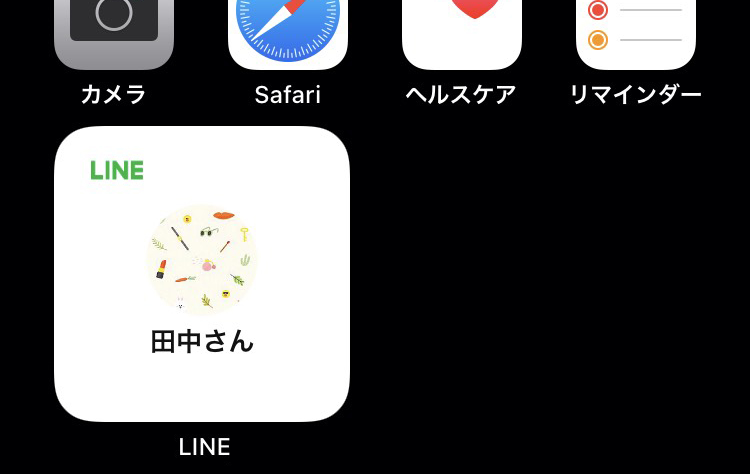
- ウィジェット(大)
トークルームを最大4つまで表示します。2つまでの場合、通話ボタンも表示されます。
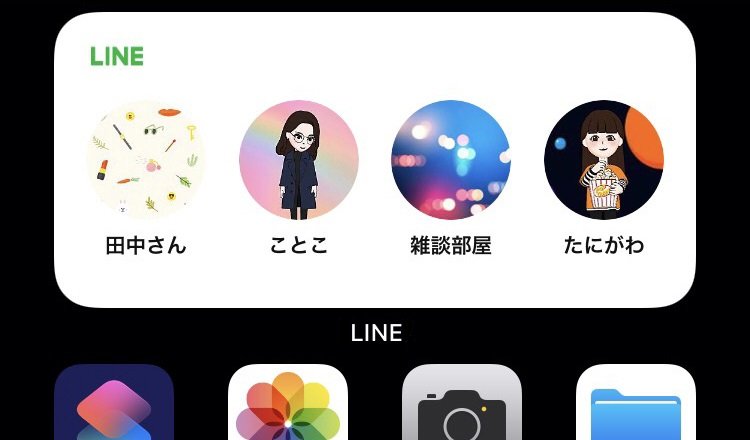
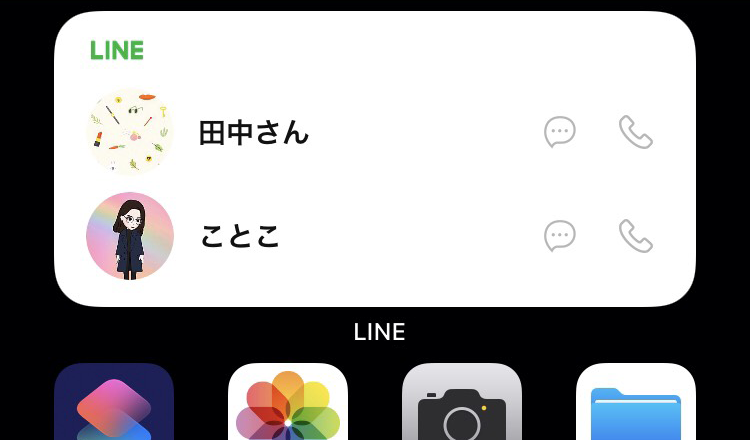
初期設定ではLINEのトークタブでピン留めをしている友だちが、直近でトークをしている順に表示されます。
※1:1のトークの他に、複数人トーク、グループ、LINE公式アカウント、Keepメモ、オープンチャットも対象となります。
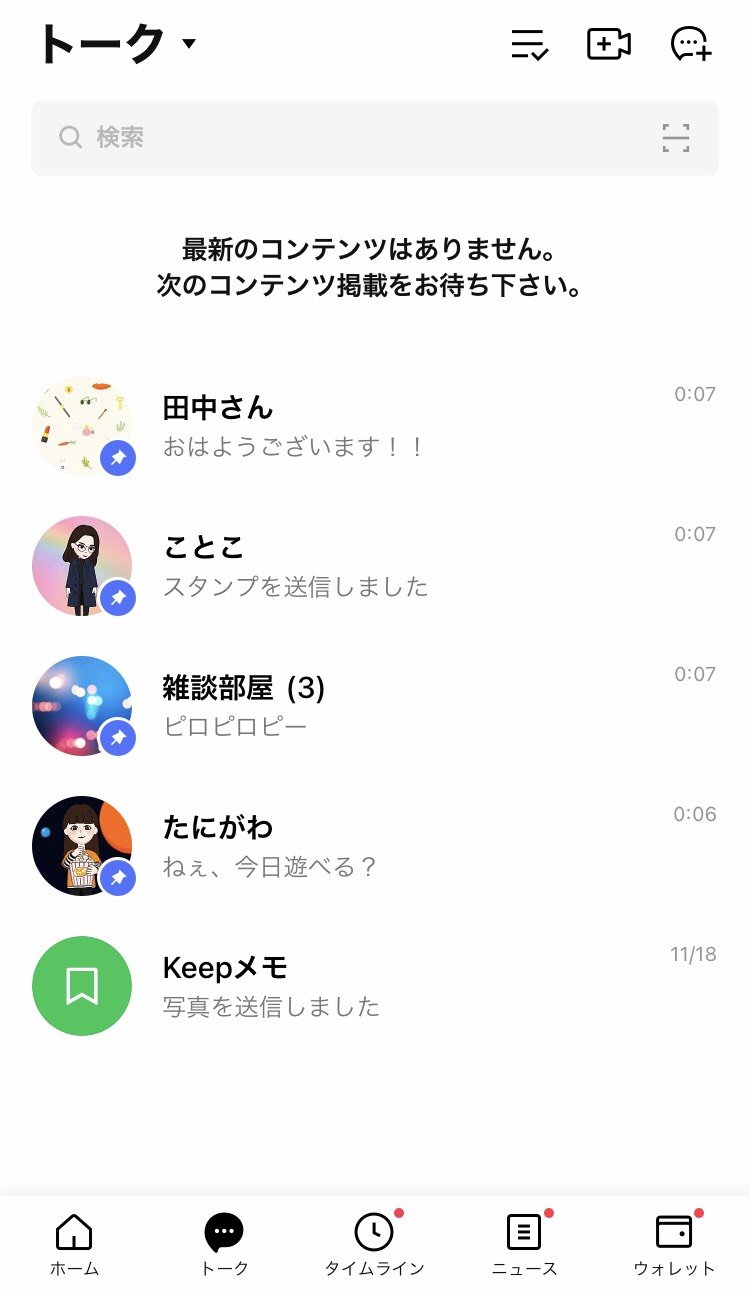
ピン留めしていない友だちを表示させることもできます。
トークルームのウィジェットを長押しし、「ウィジェットを編集」をタップ。
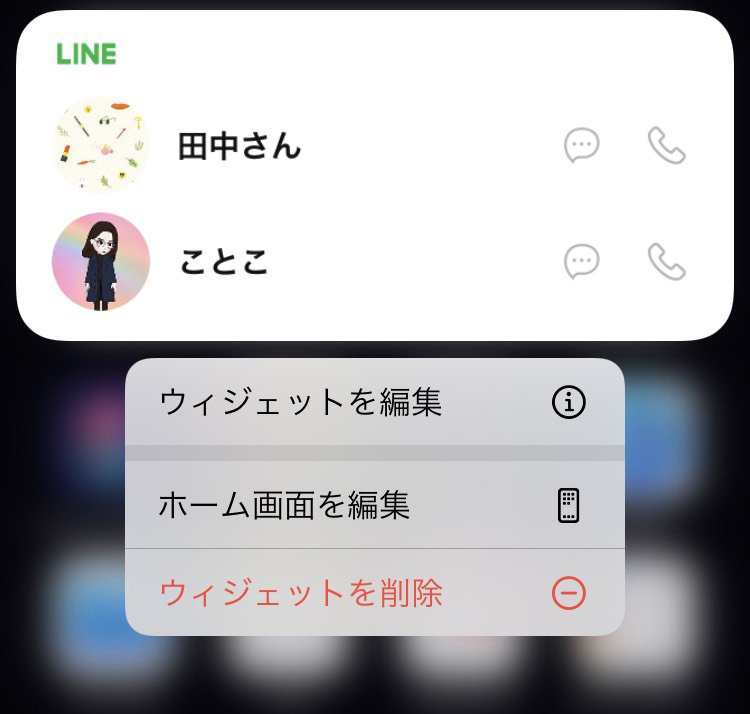
「その他」を選択し、「未設定」をタップして友だち一覧から表示させたい人を選択し、設定します。
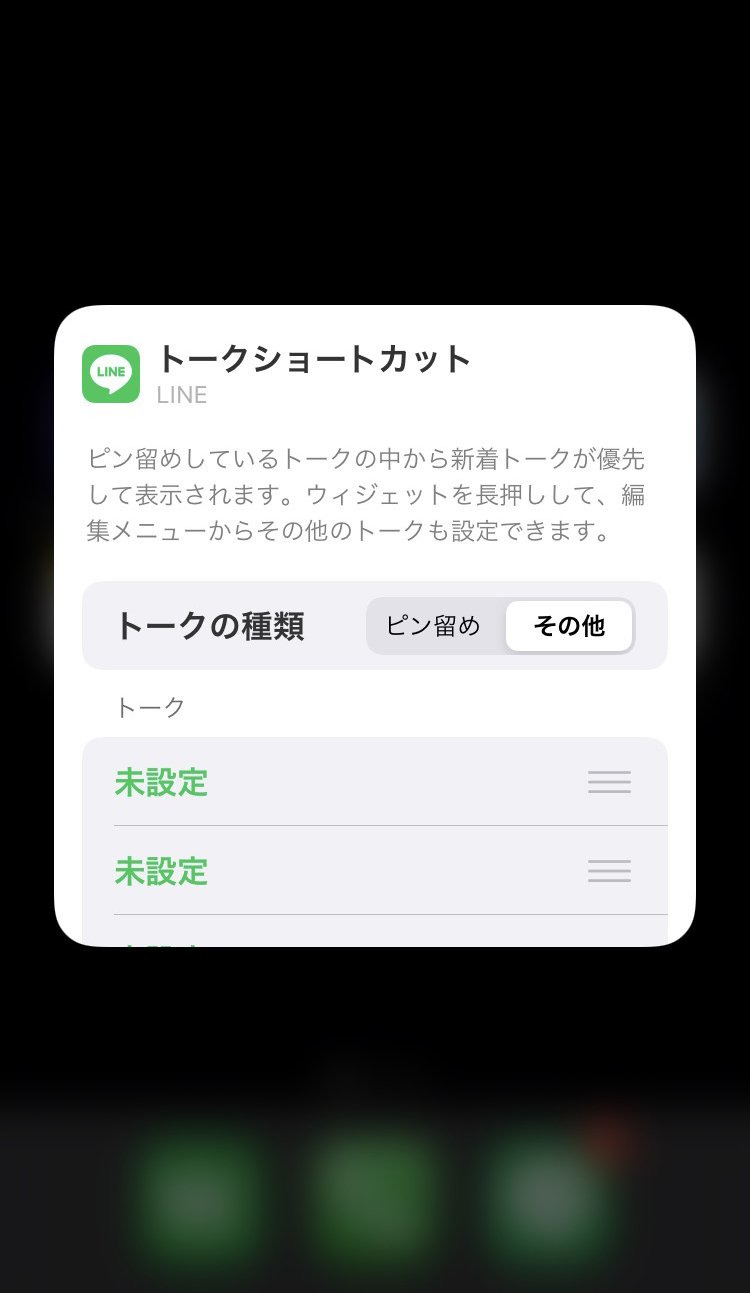
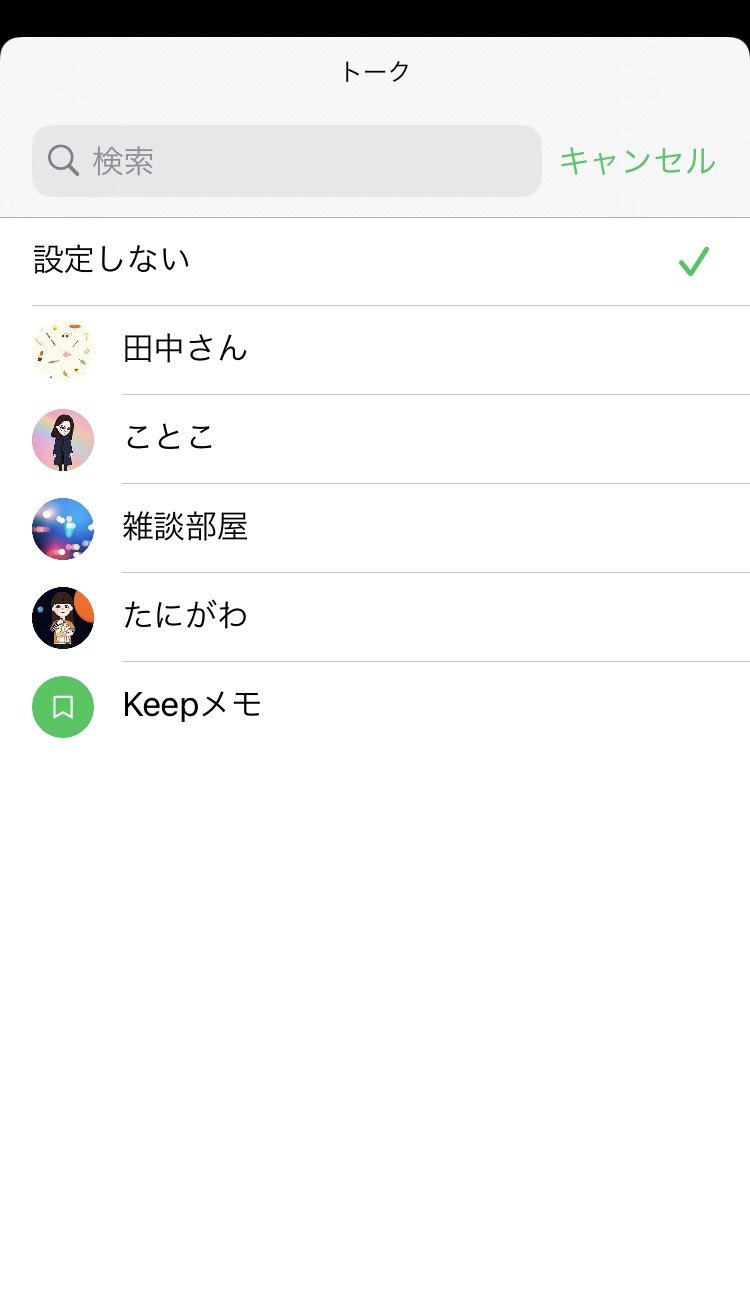
応用編
ウィジェットは複数設定できるので、友だちや家族、お気に入りのLINE公式アカウントごとに分けて表示することも出来ます。
▼「友だち」と「Keepメモ」を分けて設定した場合
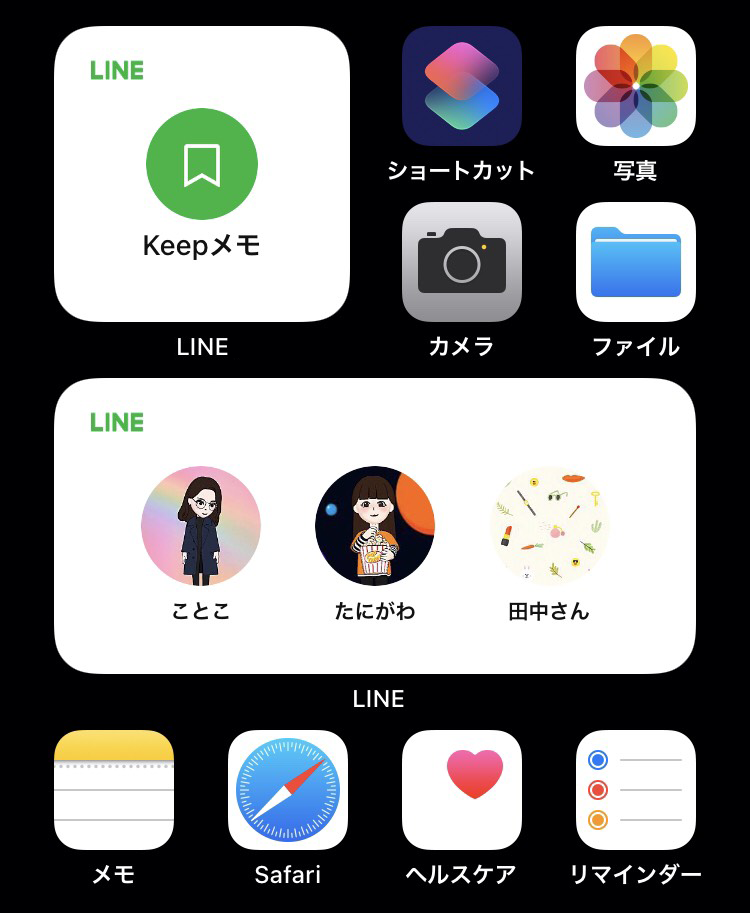
関連記事
LINEで発生している問題を解決するための
ヘルプページもご覧ください





